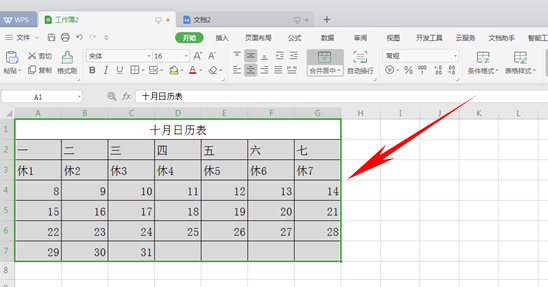本教程适用版本:WPS 365 点击免费使用
本教程适用版本:WPS Office 2019 PC版 点此使用
大家好,今天来教大家如何设置特定文本的背景色,如下图,我们想把休班的日期标注为红色,该如何做呢,一起来学一下吧。
因为下图的休都在同一列,也可以直接单击工具栏中的填充符号,但是,如果休班的日期很分散的话,就该用到条件格式了,首先我们先选中这个表格。
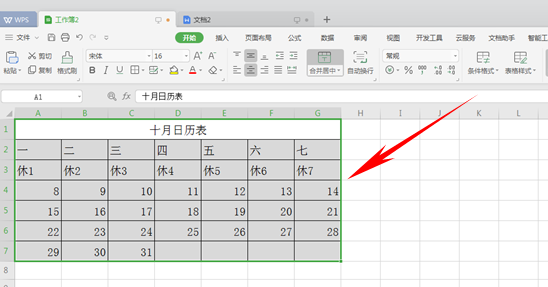 >>免费升级到企业版,赠超大存储空间
单击工具栏中的条件格式,选择下拉菜单中的新建规则。
>>免费升级到企业版,赠超大存储空间
单击工具栏中的条件格式,选择下拉菜单中的新建规则。
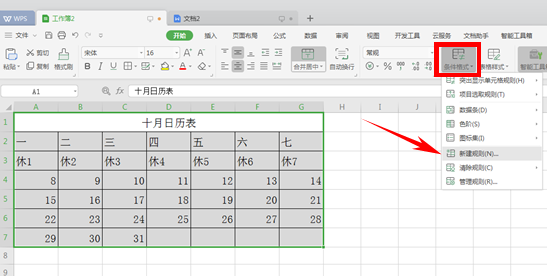 >>免费升级到企业版,赠超大存储空间
弹出对话框,选择第二条“只为包含以下内容的单元格设置格式”,并在格式的下拉菜单中选择“特定文本”:
>>免费升级到企业版,赠超大存储空间
弹出对话框,选择第二条“只为包含以下内容的单元格设置格式”,并在格式的下拉菜单中选择“特定文本”:
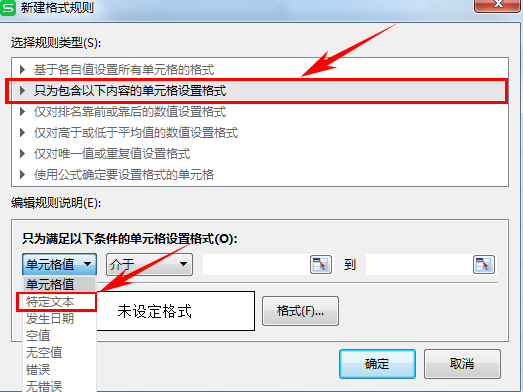 >>免费升级到企业版,赠超大存储空间
然后如下图在输入框中输入“休”,单击格式:
>>免费升级到企业版,赠超大存储空间
然后如下图在输入框中输入“休”,单击格式:
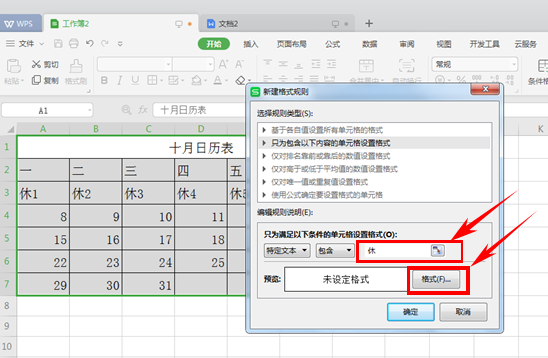 >>免费升级到企业版,赠超大存储空间
选择图案选项,选择想要填充的颜色,在这里我们选择红色,单击确定:
>>免费升级到企业版,赠超大存储空间
选择图案选项,选择想要填充的颜色,在这里我们选择红色,单击确定:
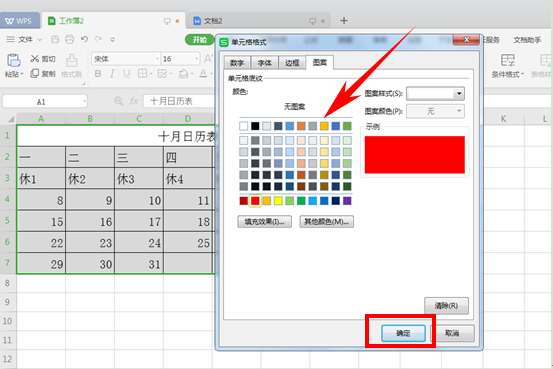 >>免费升级到企业版,赠超大存储空间
返回对话框,单击确定:
>>免费升级到企业版,赠超大存储空间
返回对话框,单击确定:
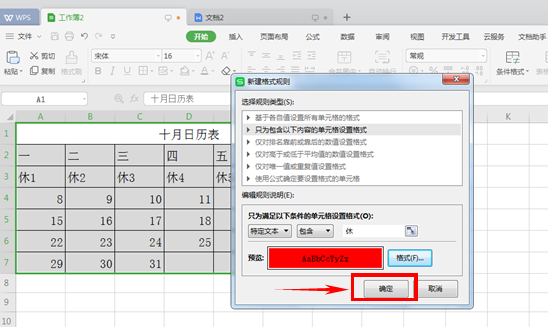 >>免费升级到企业版,赠超大存储空间
我们看到带“休”字的文本都已经变成红色的了,同样适用于数据繁多时的指定文本填充,学会以后将大大方便我们的工作,你学会了吗?
>>免费升级到企业版,赠超大存储空间
我们看到带“休”字的文本都已经变成红色的了,同样适用于数据繁多时的指定文本填充,学会以后将大大方便我们的工作,你学会了吗?
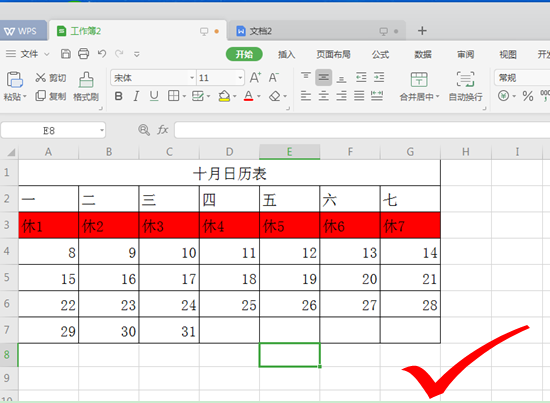

声明:
本站所有文章,如无特殊说明或标注,均为本站原创发布。任何个人或组织,在未征得本站同意时,禁止复制、盗用、采集、发布本站内容到任何网站、书籍等各类媒体平台。如若本站内容侵犯了原著者的合法权益,可联系我们进行处理。